Comment maximiser l'autonomie de la batterie avec la nouvelle fonctionnalité de limitation de puissance dans Windows 10
Windows 10 Performance / / March 17, 2020
Dernière mise à jour le

Il existe une nouvelle fonction d'économie de batterie dans Windows 10 appelée Power Throttling et elle vous aide à tirer le meilleur parti de vos applications les plus utilisées. Apprenez à le configurer.
Il existe une nouvelle fonction d'économiseur de batterie dans Windows 10 à partir de la mise à jour Fall Creators. Cela s'appelle Power Throttling et il fonctionne en détectant automatiquement les applications qui sont importantes pour vous et celles qui peuvent utiliser le processeur «plus efficacement» en arrière-plan. Le résultat escompté est que vous récupérez un peu plus de jus de votre batterie sans sacrifier votre capacité à effectuer plusieurs tâches en déplacement. Cela a été mentionné dans notre 25 meilleures nouvelles fonctionnalités de Windows 10 1709, et il est activé automatiquement. Mais si vous souhaitez voir Power Throttling en action et peut-être le modifier un peu, lisez la suite.
Utilisez la limitation de puissance pour optimiser les performances de la durée de vie de la batterie dans Windows 10
La limitation de puissance sera automatiquement activée lorsque vous installerez la mise à jour de Windows 10 Fall Creators Update, tant que vous avez un processeur pris en charge. À ce jour, cela inclut les processeurs Intel de 6e et 7e génération tels que Skylake et Kaby Lake. Microsoft prévoit d'étendre la prise en charge à d'autres processeurs à l'avenir.
Alors, comment savoir si cela fonctionne?
Le premier endroit à regarder est votre zone de notification de la barre des tâches. Lorsque vous utilisez la batterie, vous remarquerez un curseur d'alimentation lorsque vous cliquez sur la batterie dans la barre des tâches. Il existe quatre modes: économiseur de batterie, meilleure batterie, meilleures performances et meilleures performances. Battery Saver a le plus grand effet de limitation de puissance. Les meilleures performances le désactivent. Le branchement de votre ordinateur à une source d'alimentation désactive également la limitation de puissance.
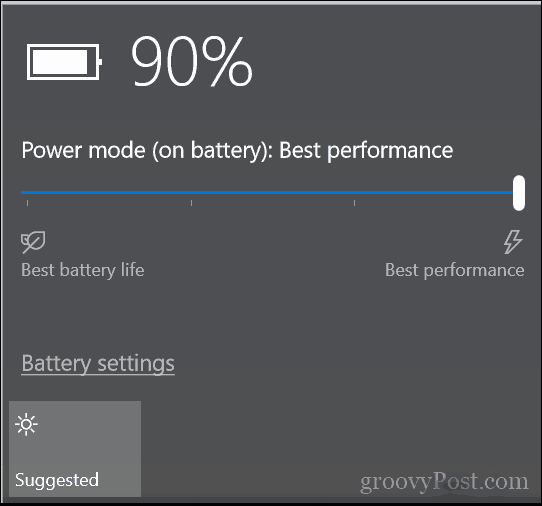
C'est tout ce qu'on peut en dire.
Comment voir quelles applications sont limitées en puissance
Si vous êtes curieux, vous pouvez voir quelles applications sont affectées par Power Throttling en ajoutant la colonne Power Throttling au Gestionnaire des tâches. Cela est utile si vous pensez que Power Throttling provoque des problèmes de performances ou interfère avec les notifications ou d'autres processus d'arrière-plan.
Appuyez sur la touche Windows + X puis cliquez sur Gestionnaire des tâches. Sélectionnez l'onglet Détails, cliquez avec le bouton droit sur une colonne, puis cliquez sur Sélectionner les colonnes.
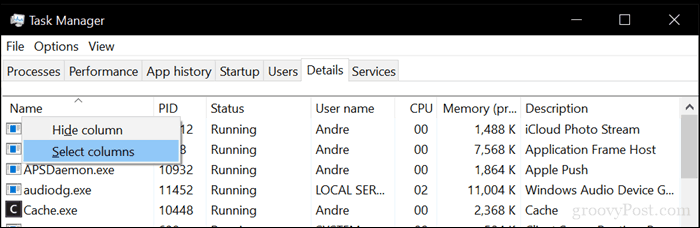
Faites défiler vers le bas, sélectionnez Power Throttling puis cliquez sur OK.
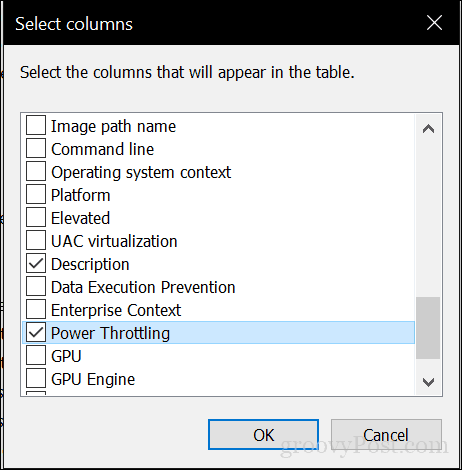
Dans le Gestionnaire des tâches, vous verrez l'état de limitation de puissance pour chaque application. Toutes mes applications affichent Désactivé - en partie parce que je n'utilise pas de CPU pris en charge. Certaines applications s'affichent activées lorsque vous basculez entre elles ou les réduisez. La limitation de puissance est vraiment une fonction de pilote automatique, elle n'est pas vraiment destinée à être modifiée. Windows 10 fait tout le travail pour déterminer les applications qui, selon lui, pourraient épuiser les ressources du processeur.
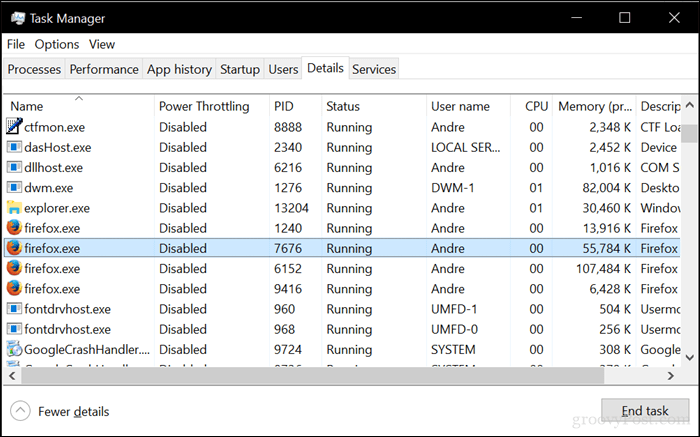
Remarque: Vous ne voyez pas du tout les applications Power Throttling? Votre CPU pourrait être la raison. La limitation de puissance ne fonctionne qu'avec les derniers processeurs Intel. Il s'agit notamment des processeurs de 6e et 7e génération tels que Skylake et Kabylake.
Si vous remarquez que la limitation de puissance a des effets indésirables sur vos applications, vous pouvez désactiver la limitation de puissance pour cela au cas par cas. Nous avons couvert cela dans notre article précédent concernant recevoir des notifications dans Windows 10 sur batterie. Cela peut également affecter les applications limitées par Windows 10.
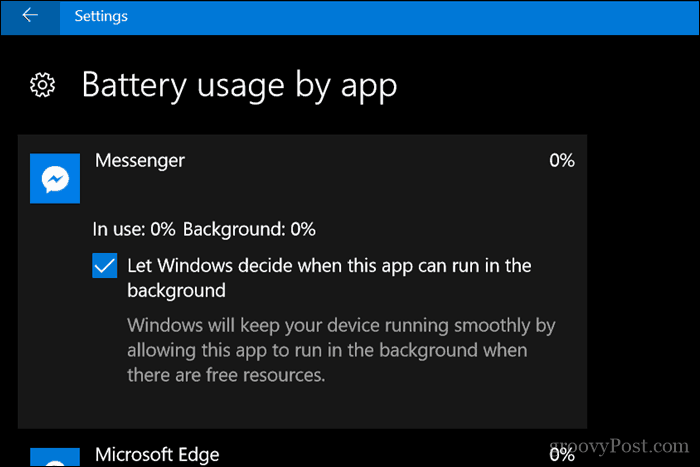
C'est à peu près tout ce que vous pouvez faire avec Power Throttling. Il s'agit d'une fonction de pilote automatique qui fonctionne intelligemment en arrière-plan. Votre kilométrage peut varier - faites-nous savoir si vous le trouvez utile!
Avez-vous mis à niveau vers Windows 10 1709 et profitez-vous de ses nouvelles fonctionnalités et fonctions? Nous aimerions connaître votre avis dans les commentaires.
